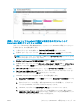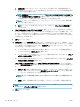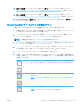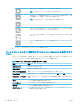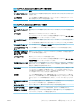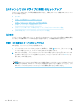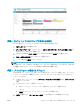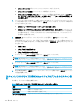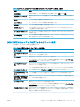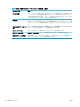HP Color LaserJet Managed MFP E77800 Series, HP LaserJet Managed MFP E72500 Series --User's Guide
手順 2:[スキャンして USB ドライブに保存] の有効化
以下の手順に従って、[スキャンして USB ドライブに保存] を有効化します。
1. [セキュリティ] タブを選択します。
2. [ハードウェア ポート] までスクロールして、[ホスト USB プラグ アンド プレイを有効にする] が
有効になっているかどうかを確認します。
3. MFP モデルの場合は [コピー/印刷] タブ、SFP モデルの場合は [印刷] タブを選択します。
4. [USB への保存の有効化] チェック ボックスを選択します。
5. ページ下端にある [適用] をクリックします。
注記:
ほとんどのデバイスはハード ディスク ドライブ (HDD) がインストールされた状態で出荷されま
す。場合によっては、USB を介して追加のストレージ デバイスを追加することもできます。[USB に保
存] 機能を USB およびハード ドライブに展開する必要があるか確認します。
手順 3:クイック セットの設定 (オプション)
次の手順に従って、[スキャンして USB ドライブに保存] のクイック セットを設定します。クイック セ
ット は、プリンタのホーム画面または クイック セット アプリケーション内でアクセスできるショー
トカット ジョブです。
1. 左側のナビゲーション ウィンドウの [スキャンして USB ドライブに保存] 領域で、[クイック セッ
ト] をクリックします。
2. 以下のオプションから 1 つ選択してください。
● 表のクイック セット アプリケーションで既存のクイック セットを選択します。
-または-
● [追加] をクリックし、[クイック セット] ウィザードを開始します。
3. [追加] を選択すると、[クイック セット設定] ページが開きます。次の情報を入力します。
JAWW
[スキャンして USB ドライブに保存] のセットアップ 125